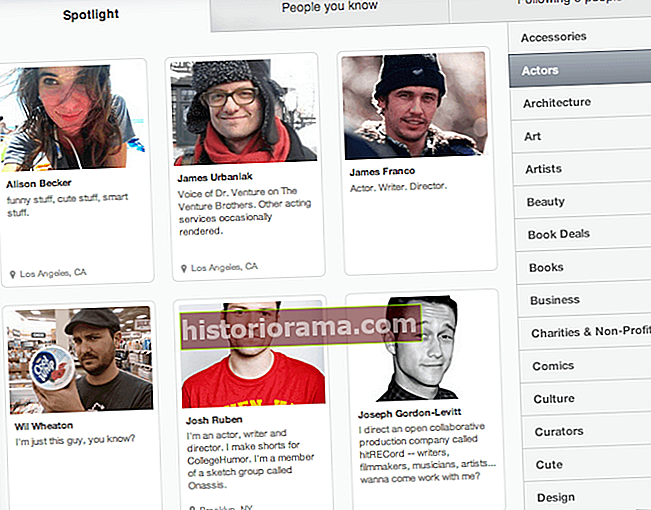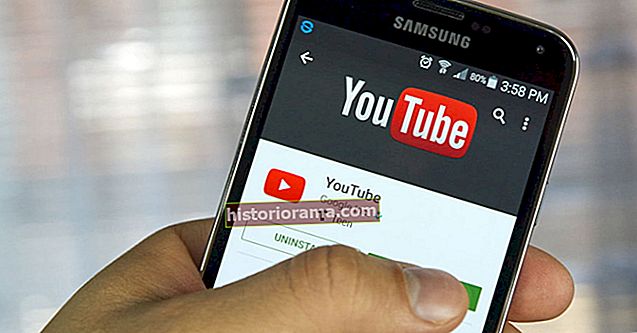Å ta opp samtaler er ikke noe folk flest trenger å gjøre, og er ikke nødvendigvis lovlig overalt. Som sådan er det fornuftig Apple har ikke installert det som en kjernekomponent i iOS. Imidlertid er det situasjoner der du tar opp en samtale hvis du gjennomfører et intervju over telefon og har fått tillatelse til å ta opp samtalen.
Relatert innhold
- Beste iPhone-apper
- Beste iPhone-spill
- Hvordan ta opp skjermen på iPhone
Hvis du har samtykke og det er lovlig, er det flere nyttige apper som lar deg ta opp en samtale på iPhone. Vi har søkt på internett i en søken etter de beste samtaleopptakere for din iPhone, prøvd noen forskjellige metoder og apper, og har kommet opp med denne listen.
Hvordan ta opp et utgående anrop med en iPhone-app
Hvis du vil ha muligheten til å ta opp både innkommende og utgående samtaler, er det best å ringe opptaksprogrammet. Det er ikke veldig mange gode gratisapplikasjonsapps der ute, men det er ganske mange alternativer hvis du er villig til å betale noen få dollar. Vi har testet noen samtaleopptakere, og vi mener de fire alternativene nedenfor er de beste.
Pro tips: Nettstedet GetHuman er en god løsning for å registrere kundeserviceanrop. Nettstedet lar deg varsle et bestemt selskap du vil at en representant skal kontakte deg.
Rev Call Recorder (gratis)
 Du kan ta opp innkommende og utgående samtaler på iPhone med denne gratisappen, så lenge du har et amerikansk telefonnummer å registrere deg med. Det er ikke noe abonnement og ingen lurer på skjulte kostnader her, ingen begrensning på lengden eller antall samtaler du kan ta opp, og kvaliteten er vanligvis god. Det fungerer ved å sette opp en treveisanrop, så du må slå sammen i opptakslinjen, men det er ganske enkelt å gjøre, og du kan laste ned lydfilen etterpå og gjøre hva du vil med den. Hvis du lurer på hvorfor det tilbys gratis - Rev tilbyr også en transkripsjonstjeneste for $ 1 per minutt, som håndteres av menneskelige oversettere for overlegen nøyaktighet. Hvis du vil ha en gratis samtaleopptaksapp, kan du ikke se lenger - dette er den eneste anstendige tilgjengelig.
Du kan ta opp innkommende og utgående samtaler på iPhone med denne gratisappen, så lenge du har et amerikansk telefonnummer å registrere deg med. Det er ikke noe abonnement og ingen lurer på skjulte kostnader her, ingen begrensning på lengden eller antall samtaler du kan ta opp, og kvaliteten er vanligvis god. Det fungerer ved å sette opp en treveisanrop, så du må slå sammen i opptakslinjen, men det er ganske enkelt å gjøre, og du kan laste ned lydfilen etterpå og gjøre hva du vil med den. Hvis du lurer på hvorfor det tilbys gratis - Rev tilbyr også en transkripsjonstjeneste for $ 1 per minutt, som håndteres av menneskelige oversettere for overlegen nøyaktighet. Hvis du vil ha en gratis samtaleopptaksapp, kan du ikke se lenger - dette er den eneste anstendige tilgjengelig.
iOS
TapeACall Pro ($ 11)

Hvis du ikke har noe imot å betale for en anstendig app, kan du vurdere TapeACall Pro. For bare $ 11 får du ubegrenset opptakstid, uansett hvem eller hvor du ringer, i ett år. Prisene er oppført til $ 20 per år for ubegrensede samtaler. Det fungerer litt annerledes enn de andre alternativene som er oppført her - for innkommende samtaler starter du et opptak ved å sette hvem du snakker med på vent et øyeblikk, og deretter åpne appen og trykke på opptaksknappen. Når du har gjort alt dette, blir samtalen slått sammen og lagret med en ekstern opptakstjeneste. For utgående samtaler åpner du appen, treffer rekord og ringer til hvem som helst og slår sammen samtalen. TapeACall Pro varsler imidlertid ikke den andre parten du tar opp samtalen, så husk det hvis du bor et sted som krever samtykke før du tar opp. Når du er ferdig med innspillingen, kan du få tilgang til den lagrede lydfilen direkte på smarttelefonen din.
iOS
Call Recorder Pro ($ 10)

Du kan ta opp innkommende eller utgående samtaler med denne appen, men du må først sette opp en treveisanrop ved å sette samtalen på vent, ringe opptakeren gjennom appen og deretter slå sammen samtalene, noe som er litt av et bry . På den annen side betyr det at du kan begynne å ta opp samtaler som allerede pågår ganske enkelt. Det er en pålitelig tjeneste som gjør det enkelt å administrere opptakene dine, og du kan laste dem ned og dele dem via SMS, e-post, Dropbox og andre apper. Avgiften på $ 10 gir deg 300 minutter, men du kan også kjøpe 150 minutter for $ 5 eller 30 minutter for $ 1.
iOS
IntCall Call Recorder (gratis)

Call Recorder hjelper deg med å foreta og ta opp nasjonale eller internasjonale samtaler, registrerer hele samtaler og lagrer opptak på telefonen. Din operatør må være GSM og støtte både hold og konferansesamtaler. Med priser per minutt kan IntCall være et godt valg, avhengig av landet du ringer. Appen opererer med forhåndsbetalt kreditt eller betaler mens du går og ringer via VoIP. Prisen for hver samtale beregnes per destinasjon og minutt. En dedikert versjon av appen for denne modusen kalles Call Recorder Pay as you go. Du kan også få et ukentlig abonnementsanrop via normale kanaler, men i så fall må du lage en konferanse for innspillingen. Ytterligere minutter kan kjøpes for $ 5, $ 10 eller $ 20, og kostnaden per minutt varierer i hvert land. Vi anbefaler at du sjekker ut prislisten før du kjøper noe, men de fleste land kan nås for 10 cent eller 20 cent per minutt.
iOS
Hvordan ta opp et innkommende anrop ved hjelp av Google Voice
Hvis du leter etter et godt, gratis alternativ og du bare trenger å registrere innkommende anrop, kan Google Voice være noe for deg, og det kan også hjelpe deg med å filtrere ut uønskede samtaler. Du må overføre telefonnummeret ditt til Google for å få tilgang til innspillingsfunksjonen, og den kan ikke ta opp utgående samtaler. Dette gjør det ganske upraktisk hvis du håper å ta opp samtaler du trenger å starte, eller hvis du liker din nåværende operatør. Les vår guide om hvordan du konfigurerer Google Voice hvis du ikke er kjent med appen.

For å begynne å ta opp innkommende anrop med Google Voice i iOS 13, må du først opprette en konto. Bare gå til voice.google.com og følg instruksjonene. Når kontoen din er i gang, er neste trinn å aktivere samtaleopptak slik at du kan ta opp og automatisk lagre samtalen din som en MP3-fil.
Trinn 1: Naviger til hovedsiden til Google Voice.
Steg 2:Klikk på Innstillinger (tannhjulikon) øverst til venstre i vinduet.
Trinn 3:Bla ned tilRinger delen og sørg for atAlternativer for innkommende anrop er slått på.

Hvis du vil lytte til innspilte telefonsamtaler på iPhone, må du laste ned Google Voice-appen. Med denne appen kan du ta opp innkommende anrop i Google Voice ved å trykke på nummeret 4 på telefonens tastatur under samtalen. Forsikre deg om at du svarer på telefonen i Google Voice-appen ved hjelp av Google Voice-telefonnummeret ditt - ikke den opprinnelige iPhone-telefonappen telefonnummeret ditt kan være koblet til. Dette utløser en automatisk stemme som varsler begge parter om at samtalen blir tatt opp. For å stoppe opptaket, trykk på 4 igjen eller avslutt samtalen slik du normalt ville gjort. Etter at du har stoppet opptaket, lagrer Google automatisk samtalen du kan lytte til senere.




Hvis alt er konfigurert riktig, og du har svart og spilt inn samtalen din på telefonen, vil du se den innspilte samtalen din oppført under fanen Samtaler og telefonsvarer. For å lytte til samtalen, trykk på pilen og skru opp volumet.

Du vil også motta en e-post som henviser deg til samtalen din i nettleseren.
Ta opp med en ekstern stemmeopptaker

Hvis du ikke liker forslagene så langt, er et annet alternativ å plukke opp en dedikert diktafon som er designet for å koble direkte til smarttelefonens 3,5 millimeter-kontakt eller koble til via Bluetooth. Produkter som Olympus TP-8 telefonopptaksmikrofon, et ørepropp du har på deg som registrerer både deg og innringeren, vil gjøre jobben. Hvis du har en nyere iPhone, må du kanskje bruke en lyn-til-hodetelefonadapter. Du kan også vurdere RecorderGear PR200 Bluetooth-opptaksenhet for mobiltelefonanrop hvis du vil ha noe som kobles trådløst. Eller hvis du vil ha noe høyere kvalitet som kobles til via hodetelefonporten, kan du sjekke ut Digital Voice Recorder fra Techerific.